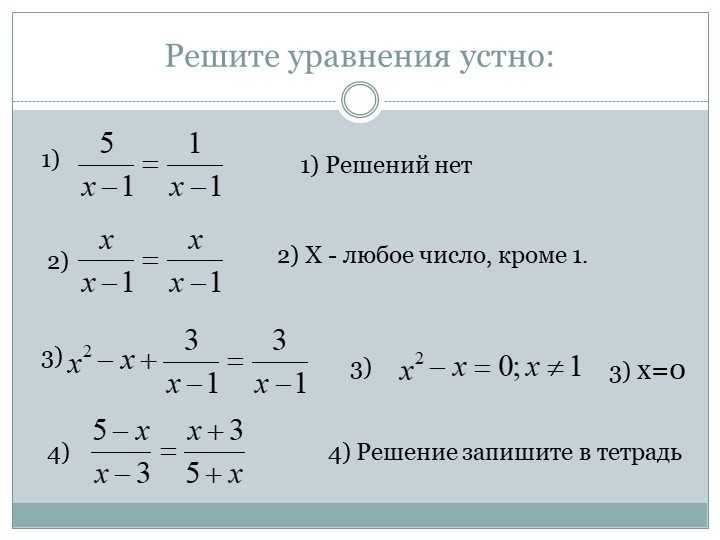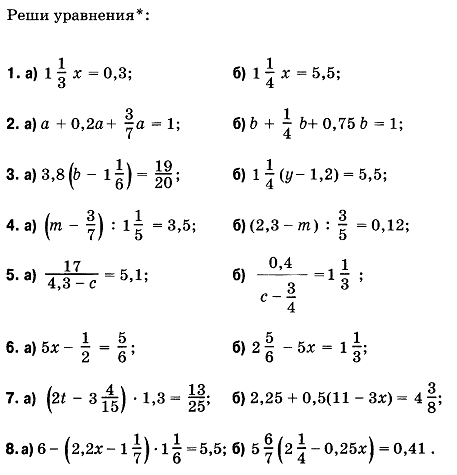Использование двух шагов, чтобы решить уравнение с целыми числами Онлайн-викторина
Следующий тест содержит вопросы с множественным выбором (MCQ), связанные с использованием двух шагов для решения уравнения с целыми числами . Вам нужно будет прочитать все приведенные ответы и нажать на правильный ответ. Если вы не уверены в ответе, вы можете проверить ответ с помощью кнопки Показать ответ . Вы можете использовать кнопку Next Quiz , чтобы проверить новый набор вопросов в викторине.
43 = 7 + 4b
Шаг 1:
Учитывая $ 43 = 7 + 4b $
Вычитание 7 с обеих сторон
43-7 $ = 7 + 4b – 7; \: 36 = 4b $
Шаг 2:
Разделив обе стороны на 4
$ \ frac {36} {4} = \ frac {4b} {4} $
Итак, $ b = 9 $
2 Вт + 21 = 9 Вт
Шаг 1:
Учитывая $ 2w + 21 = 9w $
Вычитание 2w с обеих сторон
$ 2w + 21 -2w = 9w – 2w; \: 21 = 7w $
Шаг 2:
Разделив обе стороны на 7
$ \ frac {21} {7} = \ frac {7w} {7} $
Итак, $ w = 3 $
39 = 4 с + 3
Шаг 1:
Учитывая $ 39 = 4s + 3 $
Вычитание 3 с обеих сторон
39 – 3 = 4 с + 3 – 3; \: 36 = 4 с $
Шаг 2:
Разделив обе стороны на 4
$ \ frac {36} {4} = \ frac {4s} {4} $
Итак, $ 9 = s $
20 = – 12 + 8x
Шаг 1:
Учитывая $ 20 = – 12 + 8x $
Добавление 12 в обе стороны
20 + 12 = – 12 + 8х + 12; \: 32 = 8x $
Шаг 2:
Разделив обе стороны на 8
$ \ frac {32} {8} = \ frac {8x} {8} $
Итак, $ 4 = х $
2p + 8 = 22
Шаг 1:
Учитывая $ 2p + 8 = 22 $
Вычитание 8 с обеих сторон
2р + 8-8 = 22-8; \: 2p = 14 $
Шаг 2:
Разделив обе стороны на 2
$ \ frac {2p} {2} = \ frac {14} {2} $
Итак, $ p = 7 $
5 ч + 2 = 42
Шаг 1:
Учитывая $ 5 ч + 2 = 42 $
Вычитание 2 с обеих сторон
$ 5 ч + 2 -2 = 42 -2; \: 5 ч = 40 $
Шаг 2:
Разделив обе стороны на 5
$ \ frac {5h} {5} = \ frac {40} {5} $
Итак, $ h = 8 $
– 25 = – 3 + 11 лет
Шаг 1:
Учитывая $ – 25 = – 3 + 11y $
Добавление 3 в обе стороны
$ – 25 + 3 = – 3 + 3 + 11 лет; \: −22 = 11y $
Шаг 2:
Разделив обе стороны на 11
$ \ frac {−22} {11} = \ frac {11y} {11} $
Итак, $ y = −2 $
11p + 5 = 49
Шаг 1:
Учитывая $ 11p + 5 = 49 $
Вычитание 5 с обеих сторон
$ 11p + 5–5 = 49–5; \: 11p = 44 $
Шаг 2:
Разделив обе стороны на 11
$ \ frac {11p} {11} = \ frac {44} {11} $
Итак, $ p = 4 $
47 = 2 + 5с
Шаг 1:
Учитывая $ 47 = 2 + 5c $
Вычитание 2 с обеих сторон
47 – 2 = 2 + 5 с -2; \: 45 = 5c $
Шаг 2:
Разделив обе стороны на 5
$ \ frac {5c} {5} = \ frac {45} {5} $
Итак, $ c = 9 $
$ \ frac {w} {7} – 15 = −14 $
Шаг 1:
Учитывая $ \ frac {w} {7} – 15 = −14 $
Добавление 15 в обе стороны
$ \ frac {w} {7} – 15 + 15 = −14 + 15; \: \ frac {w} {7} = 1 $
Шаг 2:
Умножение обеих сторон на 7
$ \ frac {w} {7} \ times 7 = 1 \ times 7 = 7 $
Итак, $ w = 7 $
Online fraction divider
- Expression
- Equation
- Inequality
- Contact us
- Simplify
- Factor
- Expand
- GCF
- LCM
- Solve
- Graph
- System
- Решение
- График
- Система
- Математический решатель на вашем сайте
Делитель дробей онлайн
Связанные темы:
химический решатель |
калькулятор уравнения линейной алгебры онлайн |
комбинировать подобные термины и решать уравнения |
порядок работы стихи |
справка по выражениям алгебры |
Java-программа для нахождения суммы и среднего значения заданного числа |
Таблицы соотношений и пропорций
| Автор | Сообщение | ||||||
|---|---|---|---|---|---|---|---|
| киимакаби Зарегистрирован: 03. |
| ||||||
| Наверх | |||||||
| амеич Зарегистрирован: 21. |
| ||||||
| Наверх | |||||||
| Эш Дата регистрации: 08.07.2001 |
| ||||||
| Наверх | |||||||
| Mibxrus Зарегистрирован: 19.10.2002 |
| ||||||
| Наверх | |||||||
Как складывать дроби в калькуляторе TI-84 Plus
••• wutwhanfoto/iStock/GettyImages
Обновлено 25 апреля 2018 г. и экспоненты, обрабатывать матрицы и даже выполнять вычисления. Плохая новость заключается в том, что с такой мощностью, упакованной в один калькулятор, на клавиатуре просто нет места для каждой функции. Например, в TI-84 Plus отсутствует простая единственная кнопка для ввода дробей или смешанных чисел, но вы все равно можете получить ее, нажав несколько дополнительных клавиш.
Ввод дробей на TI-84 Plus
Нажмите клавишу Alpha в левом верхнем углу клавиатуры TI-84 Plus. Затем нажмите клавишу Y=, расположенную чуть ниже экрана калькулятора. Это вызывает серию контекстных меню; первое меню, FRAC, управляет вводом дробей и смешанных чисел.
Нажмите Enter (в правом нижнем углу калькулятора), чтобы выбрать функцию n/d. Это вызывает шаблон для создания фракции.
Введите числитель вашей дроби (число над строкой дроби). Затем с помощью кнопки «вниз» перейдите к знаменателю и введите его значение. Вы можете использовать этот процесс для ввода дробей в любой момент, когда ваш TI-84 Plus позволяет ввод.
Ввод смешанных чисел
Вы также можете использовать меню FRAC для ввода смешанных чисел на калькуляторе TI-84 Plus. Как и при вводе дробей, нажмите ALPHA, а затем Y=, чтобы вызвать меню FRAC. Затем используйте клавиши со стрелками, чтобы выбрать вторую опцию в меню, Un/d. Это вызывает шаблон для ввода смешанного числа. Сначала введите целое число, а затем используйте клавиши со стрелками для перемещения по шаблону при вводе числителя и знаменателя.
Другие параметры в меню FRAC
В меню FRAC есть еще две записи.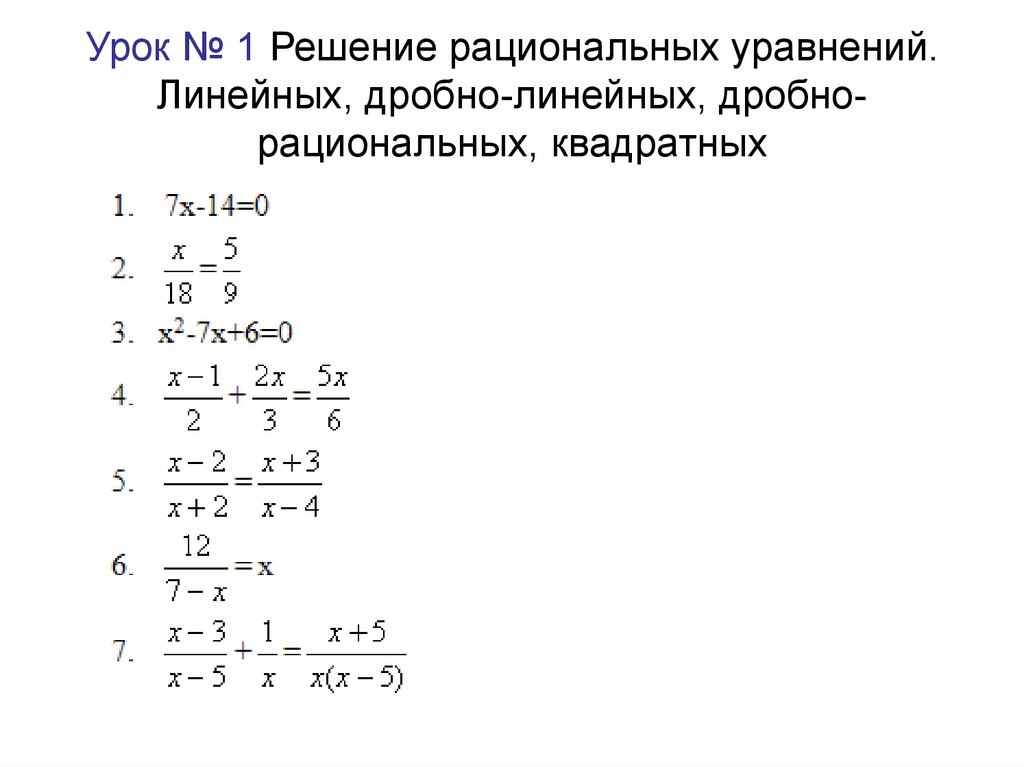 При выборе третьего варианта неправильные дроби преобразуются в смешанные числа и наоборот. Поэтому, если ваши результаты отображаются в форме неправильной дроби, и вы хотите вместо этого видеть их в виде смешанного числа, выберите эту функцию. Четвертый вариант преобразует дроби в десятичные и обратно.
При выборе третьего варианта неправильные дроби преобразуются в смешанные числа и наоборот. Поэтому, если ваши результаты отображаются в форме неправильной дроби, и вы хотите вместо этого видеть их в виде смешанного числа, выберите эту функцию. Четвертый вариант преобразует дроби в десятичные и обратно.
Настройка режима результатов
Вы также можете использовать настройки режима TI-84 Plus, чтобы определить, как будут отображаться ваши ответы. Настройки по умолчанию таковы, что если вы используете дроби в операции, результат будет показан в дробях; и что смешанные числа будут отображаться как неправильная дробь. Чтобы изменить эти настройки, нажмите кнопку MODE. Текущие настройки будут выделены на экране. Используйте клавиши со стрелками для навигации и Enter для выбора новых настроек:
- Выберите n/d, если вы хотите, чтобы ваши результаты по возможности отображались в виде неправильной дроби.
- Выберите Un/d, если вы предпочитаете видеть результаты в виде смешанных чисел (опять же, когда это возможно).


 05.2003
05.2003  03.2005
03.2005 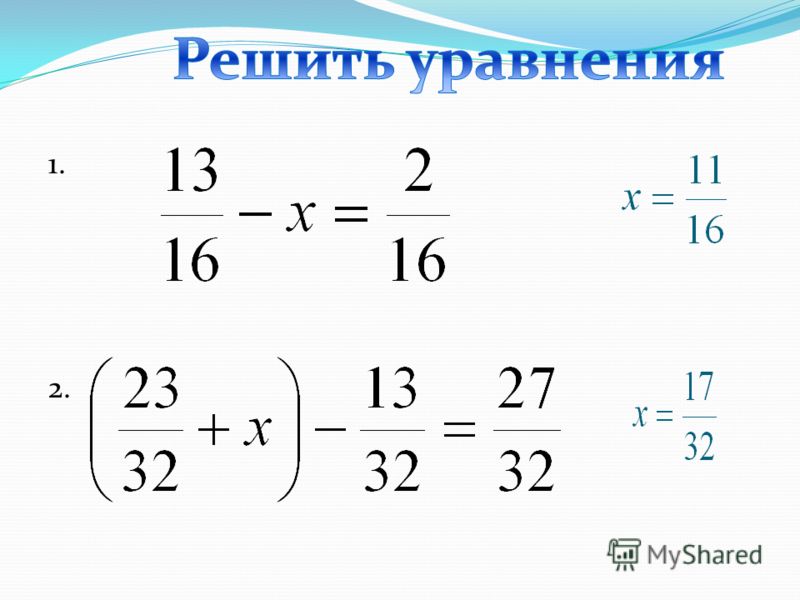 Что Вы думаете об этом?
Что Вы думаете об этом?